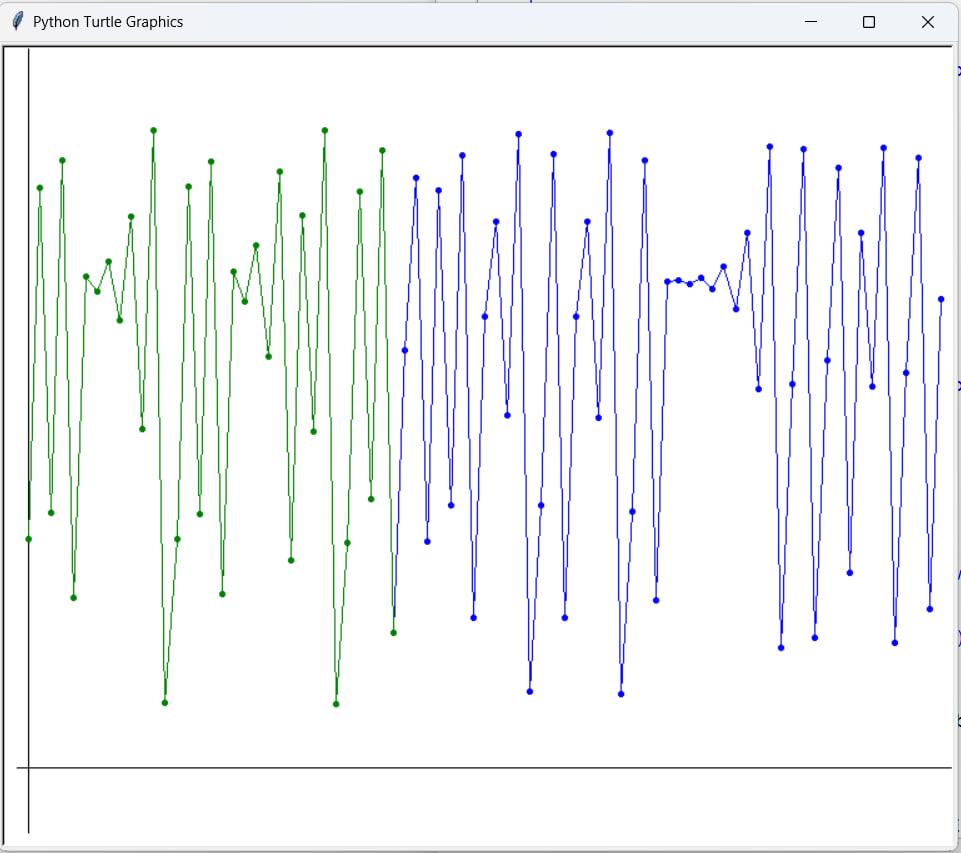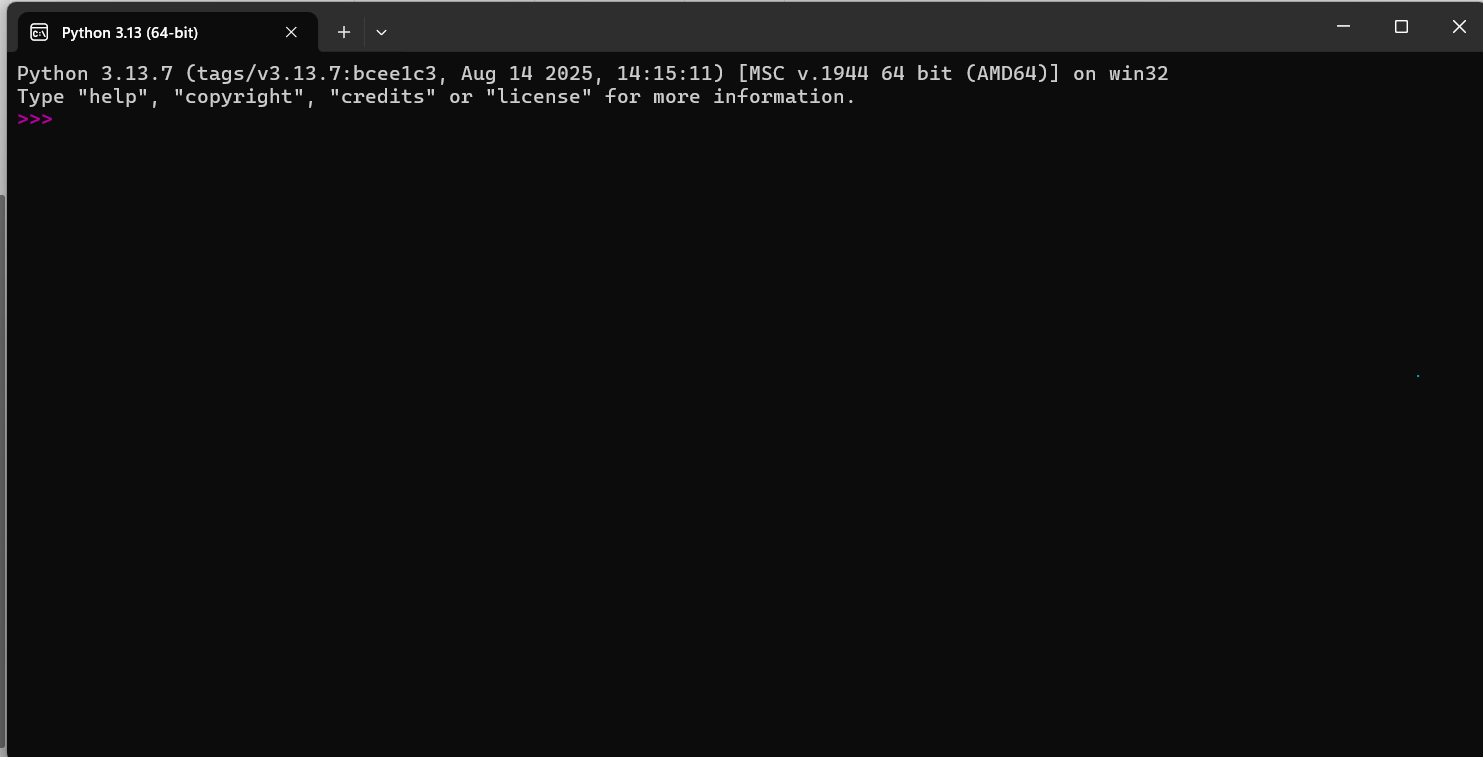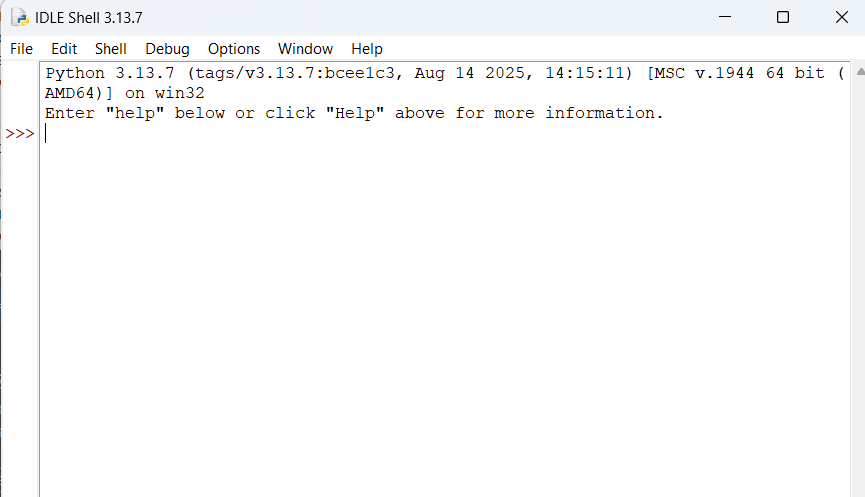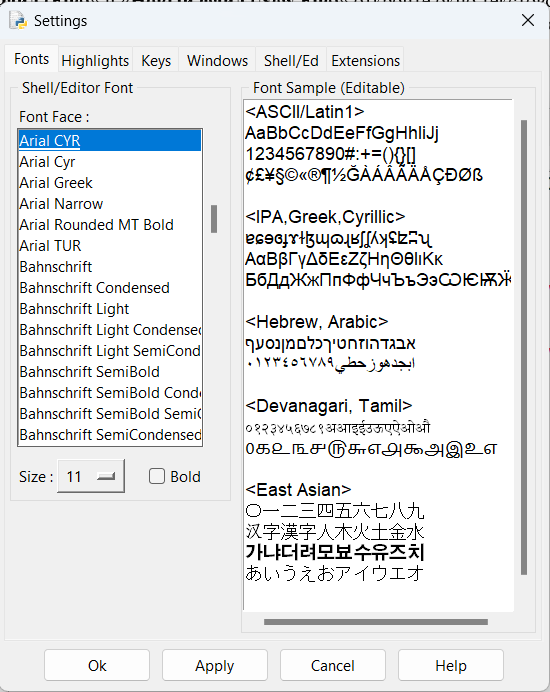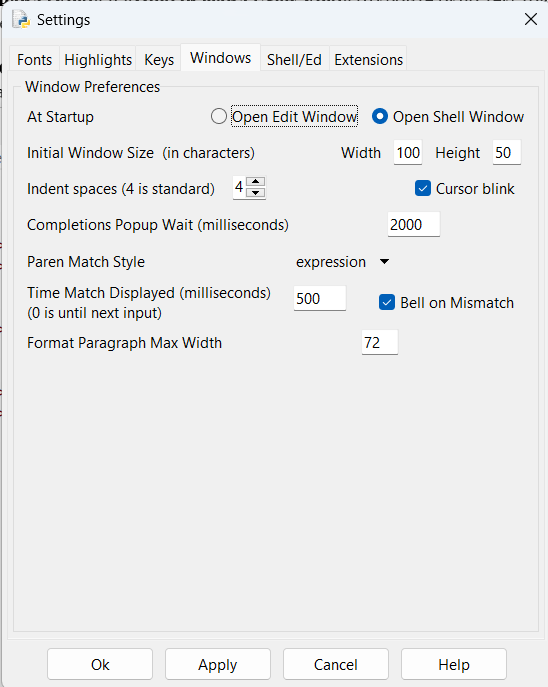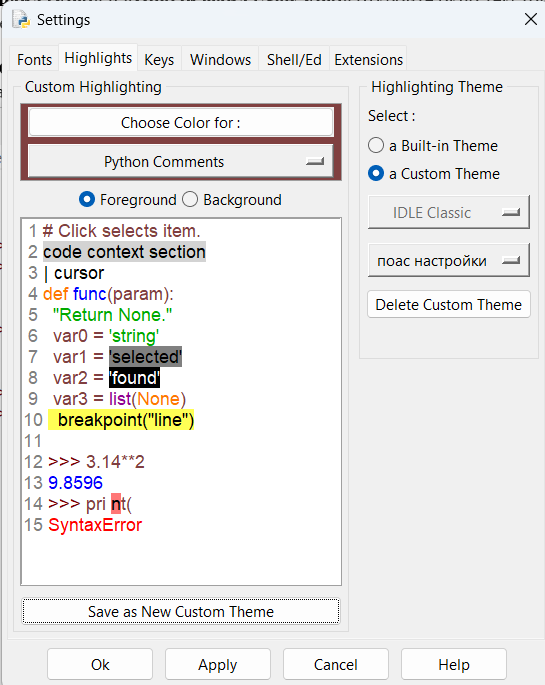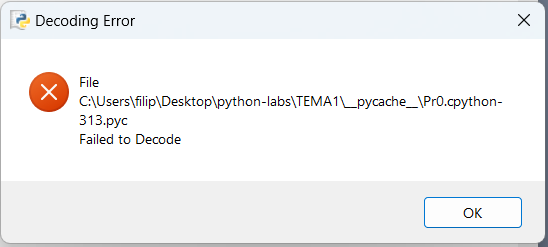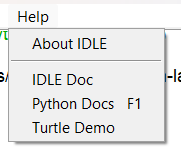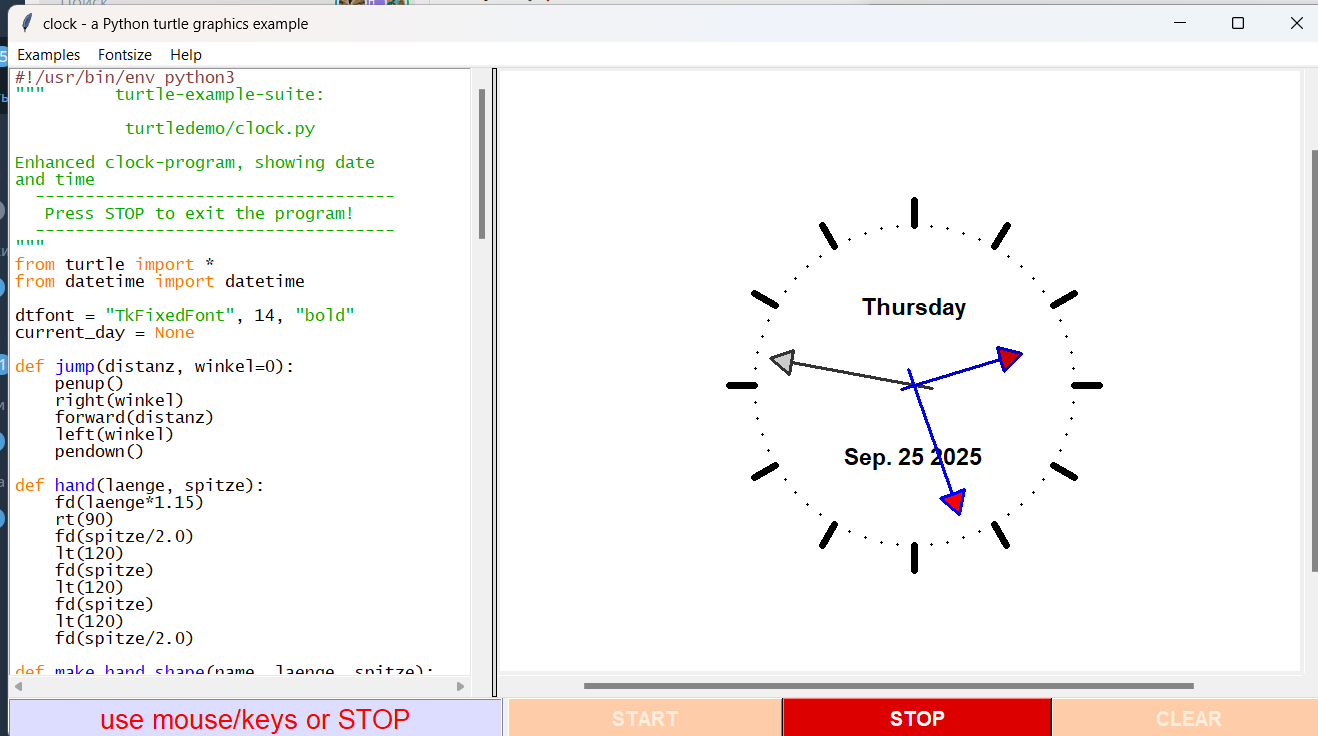6.2 KiB
Отчет по теме 1
Филиппова Евгения, А-01-23
1. Изучение среды IDLE
1.1 Знакомство с интерпретатором
Запущена программа-интерпретатор:
Ознакомилась с содержанием диалогового окна.
После символов приглашения к диалогу были введены несколько инструкций:
>>> print('Hello')
Hello
>>> h=input('Your name=')
Your name=zhenya
exit() - закрывает программу-интерпретатор
1.2 Запуск интерактивной графической оболочки IDLE
Изучение устройства главного командного окна среды
Настройка рабочего каталога среды:
import os
os.chdir('C:\\Users\\filip\\Desktop\\python-labs\\TEMA1\\')
1.3 Визуальные настройки среды
Установлен шрифт типа Arial CYR, размер 11:
Размер начального окна - высота 50 символов, ширина 100 символов:
Подкраска комментариев - коричневая:
1.4 Создание и запуск файла Pr0.py
С помощью File/New File открыла окно текстового редактора оболочки IDLE.
Ввела комментарий и ранее использованные инстукции:
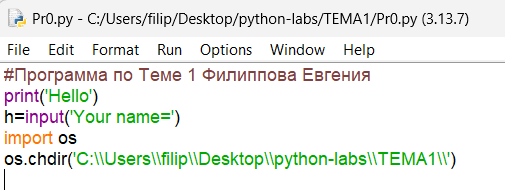 Сохранила программный файл Pr0.py в рабочем каталоге.
Запустила на выполнение с помощью Run module:
Сохранила программный файл Pr0.py в рабочем каталоге.
Запустила на выполнение с помощью Run module:
=========== RESTART: C:/Users/filip/Desktop/python-labs/TEMA1/Pr0.py ===========
Hello
Your name=zhenya
Рассмотрим другой способ запуска программы на выполнение:
import Pr0
Hello
Your name=zhenya
Третий способ запуска - с помощью клавиши F5. Результат аналогичный 1-му.
1.5 Запуск prb1.py
Поставив курсор на строку
import Pr0
и нажав Enter получаем повтор строки. Редактируем её, заменив имя Pr0 на prb1. Получаем:
import prb1
и с помощью Enter запускаем программу.
1.6 Продукты комплиляции
Используя в меню текстового редактора "Открыть",выбираем каталог_pycache_. Попытка открыть файл Pr0.cpython-34.pyc - результат работы компилятора среды.
.pyc - это не текстовые файлы. Они содержат скомпилированный байт-код, а не читаемый текст. Так как IDLE это текстовый редактор, он не может правильно интерпретировать содержимое .pyc файла как текст.
Компиляция программ производится, чтобы компьютер мог понять и выполнить инструкции, написанные программистом. Это необходимо, так как компьютер не понимает язык программирования высокого уровня (например, C++, Java, Python) напрямую.
1.7 Изучение раздела help
Предлагаемые виды помощи:
Обращение к оперативной помощи по функции print():
help(print)
Help on built-in function print in module builtins:
print(*args, sep=' ', end='\n', file=None, flush=False)
Prints the values to a stream, or to sys.stdout by default.
sep
string inserted between values, default a space.
end
string appended after the last value, default a newline.
file
a file-like object (stream); defaults to the current sys.stdout.
flush
whether to forcibly flush the stream.
В одной строке можно ввести несколько инструкций, разделяя их точками с запятой:
help(print); help(input)
Help on built-in function print in module builtins:
print(*args, sep=' ', end='\n', file=None, flush=False)
Prints the values to a stream, or to sys.stdout by default.
sep
string inserted between values, default a space.
end
string appended after the last value, default a newline.
file
a file-like object (stream); defaults to the current sys.stdout.
flush
whether to forcibly flush the stream.
Help on built-in function input in module builtins:
input(prompt='', /)
Read a string from standard input. The trailing newline is stripped.
The prompt string, if given, is printed to standard output without a
trailing newline before reading input.
If the user hits EOF (*nix: Ctrl-D, Windows: Ctrl-Z+Return), raise EOFError.
On *nix systems, readline is used if available.
Существует другой вариант обращения к оперативной помощи - нажатие на F1. Открывается окно справочной под системы и упорядоченный по алфавиту список терминов языка Python:
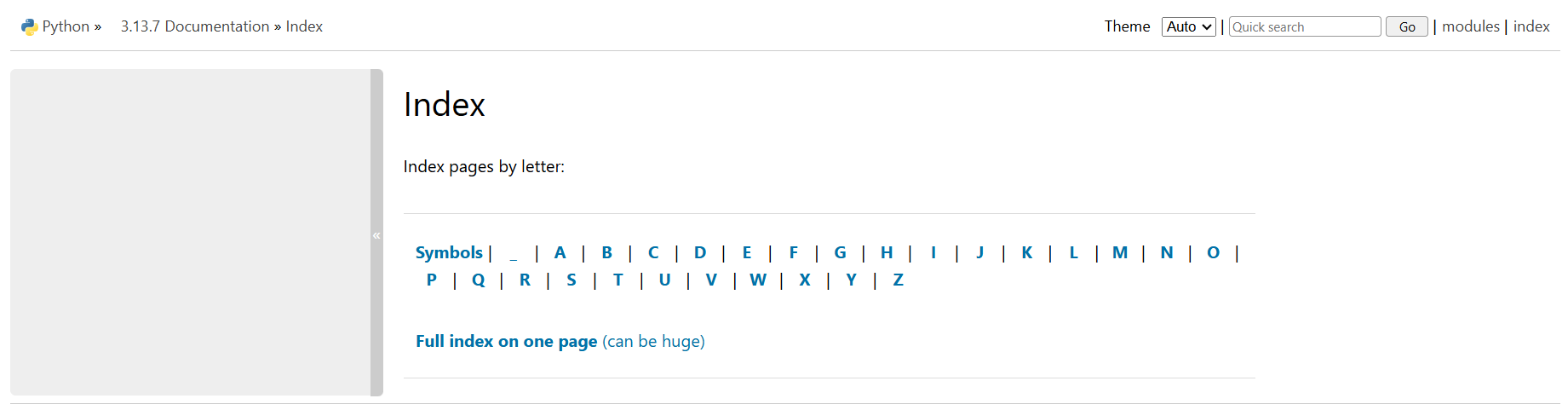 При помощи Help - Python Docs появляется то же диалоговое окно.
При помощи Help - Python Docs появляется то же диалоговое окно.
1.8 Освоение предложения "Window"
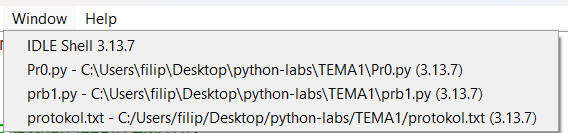 При помощи этого окна можно переходить между открытыми файлами.
При помощи этого окна можно переходить между открытыми файлами.
1.9 Графические программы
Запуск на выполнение программы из файла tdemo_chaos.py: